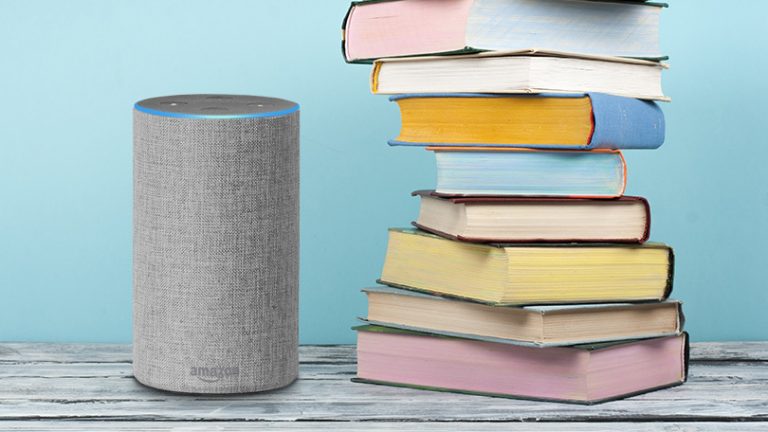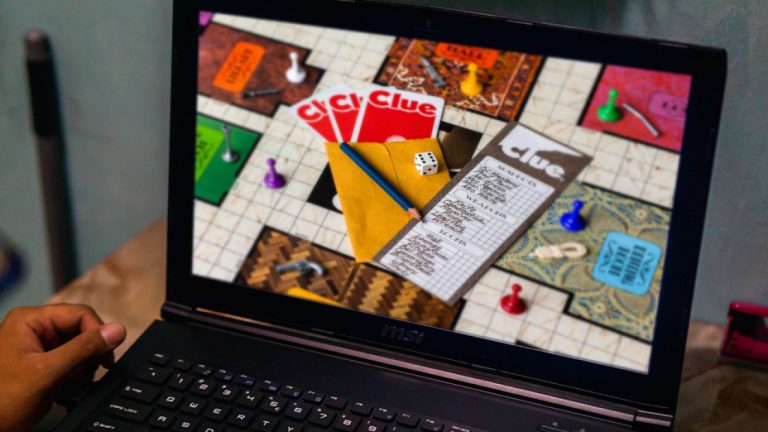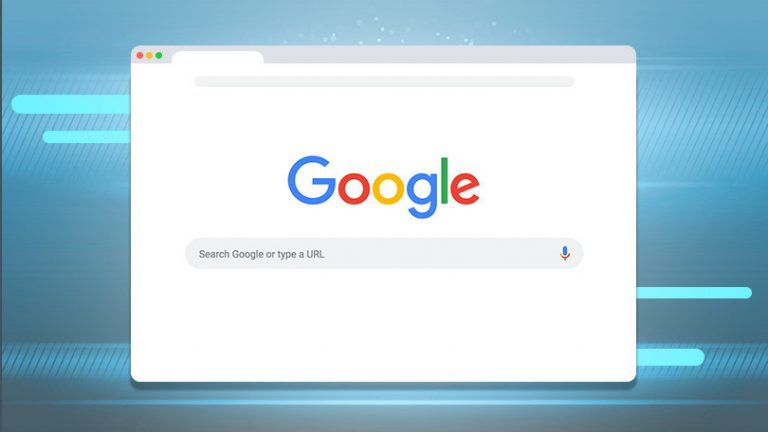Анимируйте свои фотографии: как создавать GIF-файлы с помощью приложения Apple Shortcuts
Владельцам Apple iPhone не нужно полагаться на интеграцию Giphy, чтобы оживить групповой чат с помощью GIF. С помощью приложения Apple Shortcuts вы можете создавать собственные анимированные изображения. Все, что требуется, — это несколько минут настройки, и пользовательские GIF-файлы будут у вас под рукой, когда вы захотите.
Как преобразовать живое фото или видео в GIF

(Кредит: Клэй Халтон / Apple)
Приложение «Ярлыки» должно быть предварительно загружено на ваш iPhone, но вы также можете скачать его с веб-сайта. App Store(Откроется в новом окне). Когда вы откроете приложение, вы увидите десятки ярлыков, созданных Apple, которые вы можете добавить на свой телефон. Для наших целей здесь найдите «GIF» и выберите ярлык «Создать GIF».
Вам будет предложено выбрать фотографию или видео из вашей библиотеки фотографий. Имейте в виду, что вы должны выбрать живое фото или видео, чтобы это работало — по понятным причинам фотографии не будут работать. Вы также можете выбрать фотографию с эффектом «Отскок» или «Петля».

(Кредит: Клэй Халтон)
Обратите внимание, что, похоже, нет ограничений на продолжительность видео. Я сделал один с видео продолжительностью более минуты, и GIF получился таким же длинным. Затем приложение покажет вам предварительный просмотр GIF. Нажмите «Готово», и GIF будет сохранен в вашей фотопленке. Это так просто!
Советы по улучшению GIF-файлов
Этот ярлык прост в использовании, но есть несколько способов сделать его лучше:
Рекомендовано нашими редакторами
Apple позволяет редактировать Live Photos, поэтому ярлык захватывает только лучшие части. Откройте изображение в своей библиотеке фотографий, нажмите «Изменить» и выберите значок Live Photo. Затем вы можете перетаскивать стрелки с обеих сторон, чтобы обрезать Live Photo.
Если вы планируете регулярно создавать GIF-файлы, упростите процесс, добавив ярлык на главный экран. Нажмите и удерживайте ярлык в приложении, а затем нажмите «Подробнее» > «Добавить на главный экран» > «Добавить».
Для быстрого доступа ко всем вашим GIF-файлам добавьте их в папку в приложении «Фотографии». В разделе «Альбомы» нажмите кнопку «плюс» (+) в верхнем левом углу и выберите «Новый альбом». Назовите альбом, выберите все свои GIF-файлы, нажмите «Добавить», и все ваши GIF-файлы будут готовы к загрузке в любой момент.
Хотя о правильном произношении GIF можно спорить вечно, большинство из нас(Открывается в новом окне) могу согласиться с тем, что это интересный способ оживить разговор. Имея в своем распоряжении персонализированные файлы, вы можете сделать ваши тексты более интересными, так что дерзайте и совершенствуйте свои навыки создания GIF.